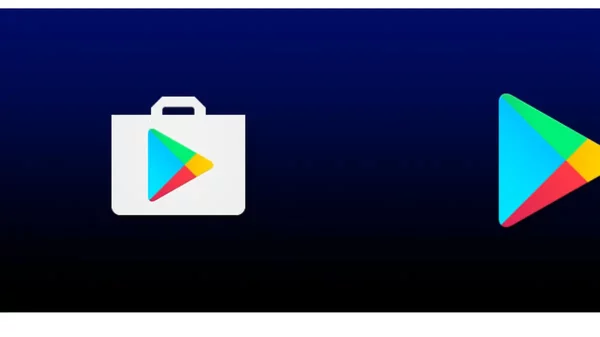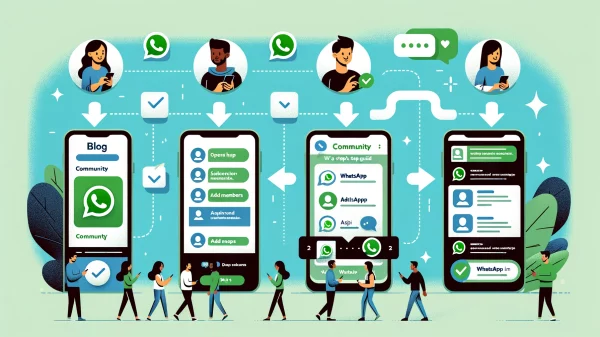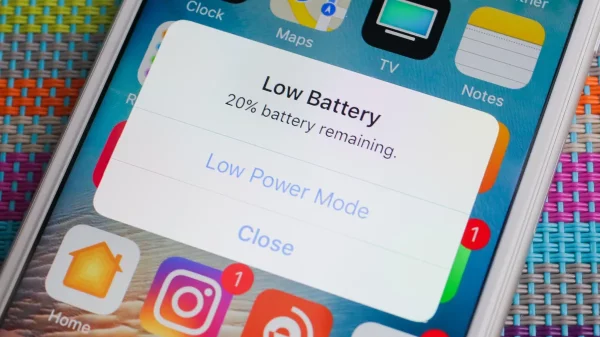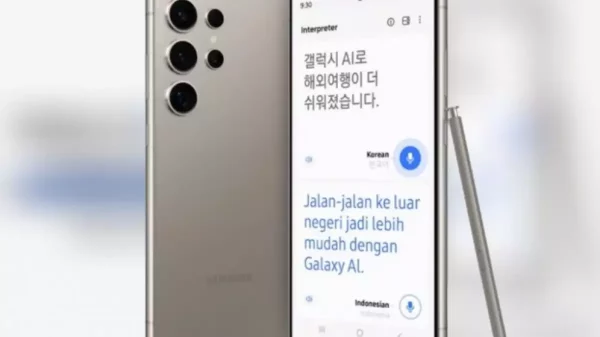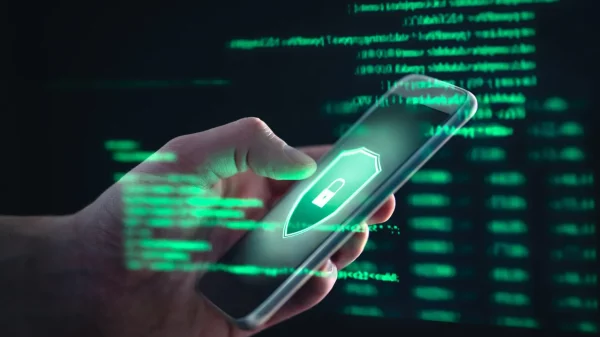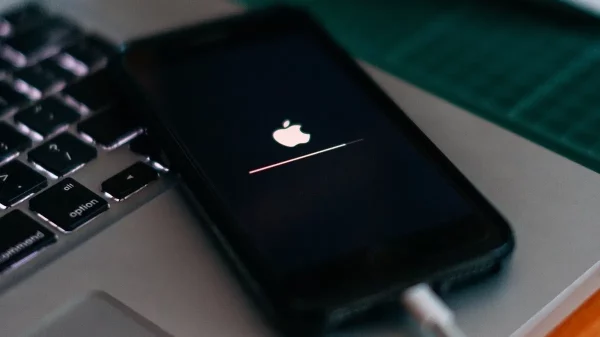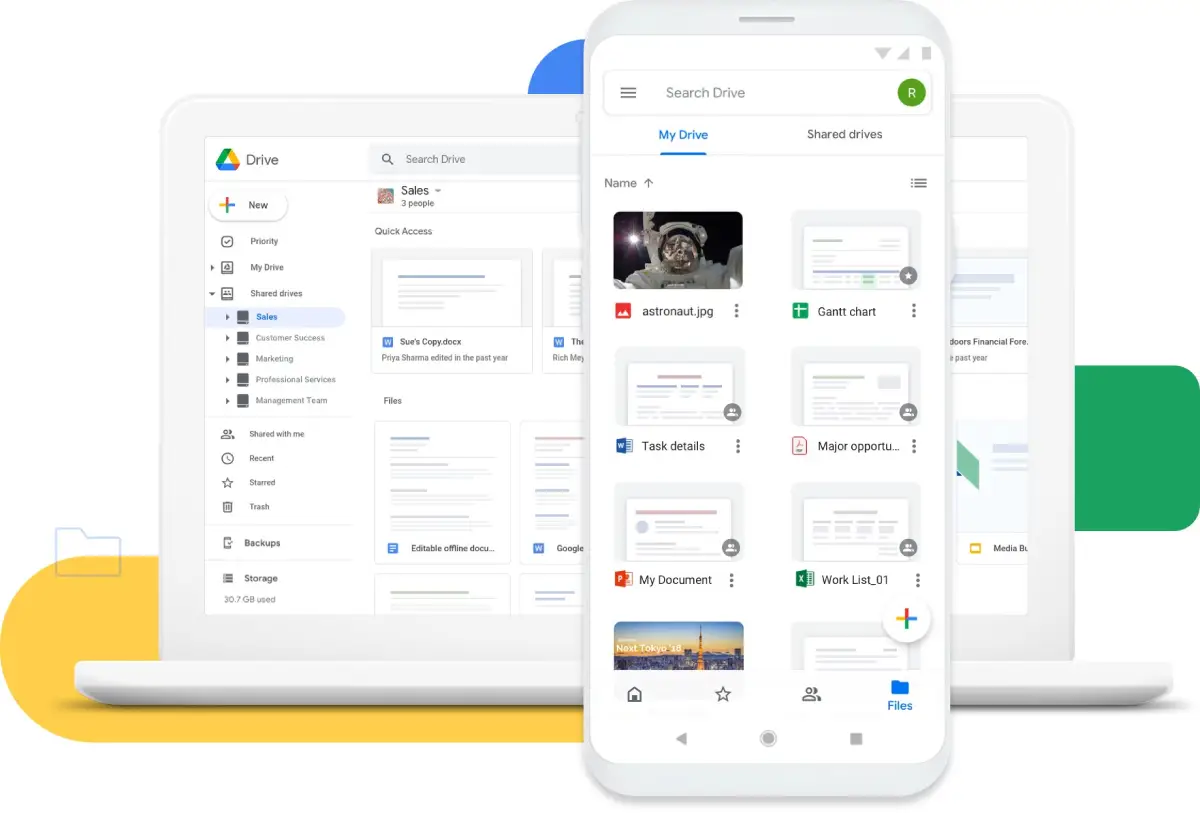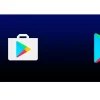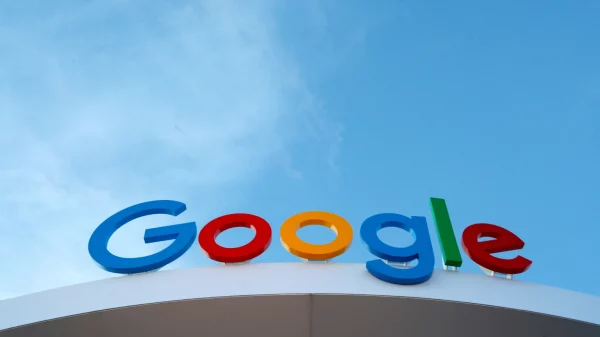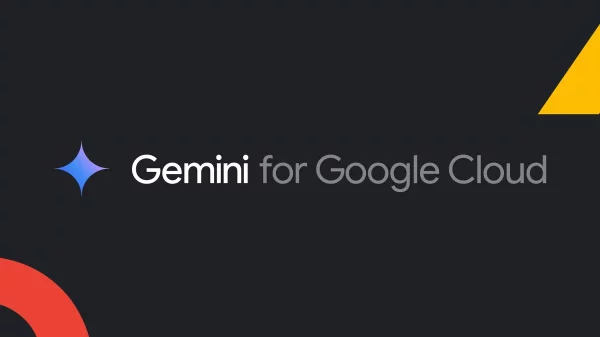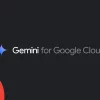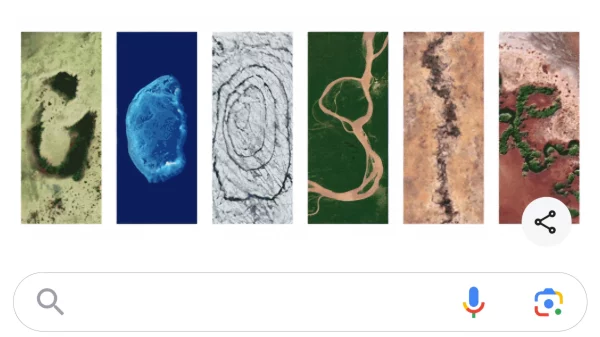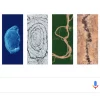Last updated on 25 Maret, 2022
Unbox.id – Cara menyimpan data di Google Drive sama dengan menyimpan file online di tempat lainnya. Berikut ini informasi untuk anda yang yang belum mengetahui fasilitas keren yang diberikan oleh Google, bagaimana cara menyimpan file online dengan Google Drive.
Sebenarnya ada banyak sekali fasilitas di internet yang memungkinkan kita untuk menyimpan file secara online di Internet, namun sekarang ini sebuah fasilitas yang cukup menguntungkan dari Google yang baik hati, memberikan media penyimpanan online untuk pengguna akunnya.
Jadi Google Drive adalah sebuah ruang penyimpanan online yang diberikan oleh Google secara cuma-cuma kepada penggunanya untuk menyimpan file apa saja dan kita juga bisa melihat file tersebut dimana saja kapan saja selain itu kita juga bisa bertukar file dengan teman yang lainnya. Ruang penyimpanan ini juga terhubung langsung dengan akun Gmail Anda.
Baca juga: Pilih DropBox atau Google Drive?
Berapa kapasitas yang diberikan di Google Drive ?
Walapun tidak seperti memori fisik, tapi 15 GB cukup untuk kita menyimpan data di Google Drive berupa data-data yang penting sehingga dimanapun Anda berada, asal jaringan internet bisa mengaksesnya. Kapasitas gratis 15 GB menjadi yang paling besar bila dibandingkan layanan penyimpanan gratis lainnya.
Cara Menyimpan Data di Google Drive Dari Komputer
Untuk bisa menggunakan fasilitas ini ada satu syarat yang harus anda penuhi yaitu anda harus memiliki sebuah akun Google, atau lebih mudahnya akun email Google ? Sudahkah anda memilikinya ? Kalau belum, buat sekarang juga.
- Untuk yang sudah memiliki akun email google (Gmail) langsung saja langkah pertama akses alamat berikut https://www.google.com/drive/
- Kemudian langsung saja klik “Go to Drive” Kemudian silahkan masukkan alamat email dan password google anda seperti ketika anda login ke email.
- Selanjutnya anda akan langsung dibawa masuk ke dashboard Drive anda di google.
- Siapkan file atau data yang akan anda simpan di Google Drive. Dari dashboard google drive milik anda, klik “My Drive”, pilih “File upload” untuk mengunggah file atau “Folder upload” untuk mengunggah folder.
- Pilih file yang akan anda simpan di google drive kemudian klik “Open”
- Tunggu sampai proses Uploud data selesai, semakin besar kapasitasnya maka akan membutuhkan waktu yang lama, kecepatan upload internet Anda juga menjadi faktor.
- Setelah selesai, maka anda akan melihat file tersebut di dashboard Drive.
Anda bisa menyimpan file apa saja di dalam Drive anda asalkan tidak melebihi batas yang sudah google berikan secara gratis. Anda juga bisa melakukan upgrade storage mulai dari 100 GB, 200 GB hingga 2 TB, tapi anda akan dikenakan biaya per bulannya. Jadi lebih baik dihapus saja apabila datanya sudah tidak dibutuhkan lagi. Semoga bermanfaat. (Fau/Crs)
Karya yang dimuat ini adalah tanggungjawab penulis seperti tertera, tidak menjadi bagian tanggungjawab redaksi unbox.id.